Esitlused pole mitte ainult võimalus teabe jagamiseks, vaid ka võimalus edendada aktiivset dialoogi ja suhtlust oma publikumiga. Kui kaasad vaatajad aktiivselt oma esitlusse, muutub see elavamaks ja huvitavamaks. Siin on, kuidas saad oma ettekande käigus osalejate küsimusi osavalt küsida.
Olulisemad järeldused
- Online-teenuste kasutamine võimaldab osalejatel küsimusi esitada.
- Anonüümsed küsimused võivad aidata saada ausat tagasisidet.
- Küsimustele antud meeldimised näitavad nende olulisust ja tähtsust publikule.
- Interaktiivsus suurendab kaasatust ja muudab esitluse dünaamilisemaks.
Juhised samm-sammult
Alusta oma ettekande ettevalmistamist. Veendu, et sul on vajalik juurdepääs Google Slides-ile ja tööriistale küsimuste ja vastuste jaoks.
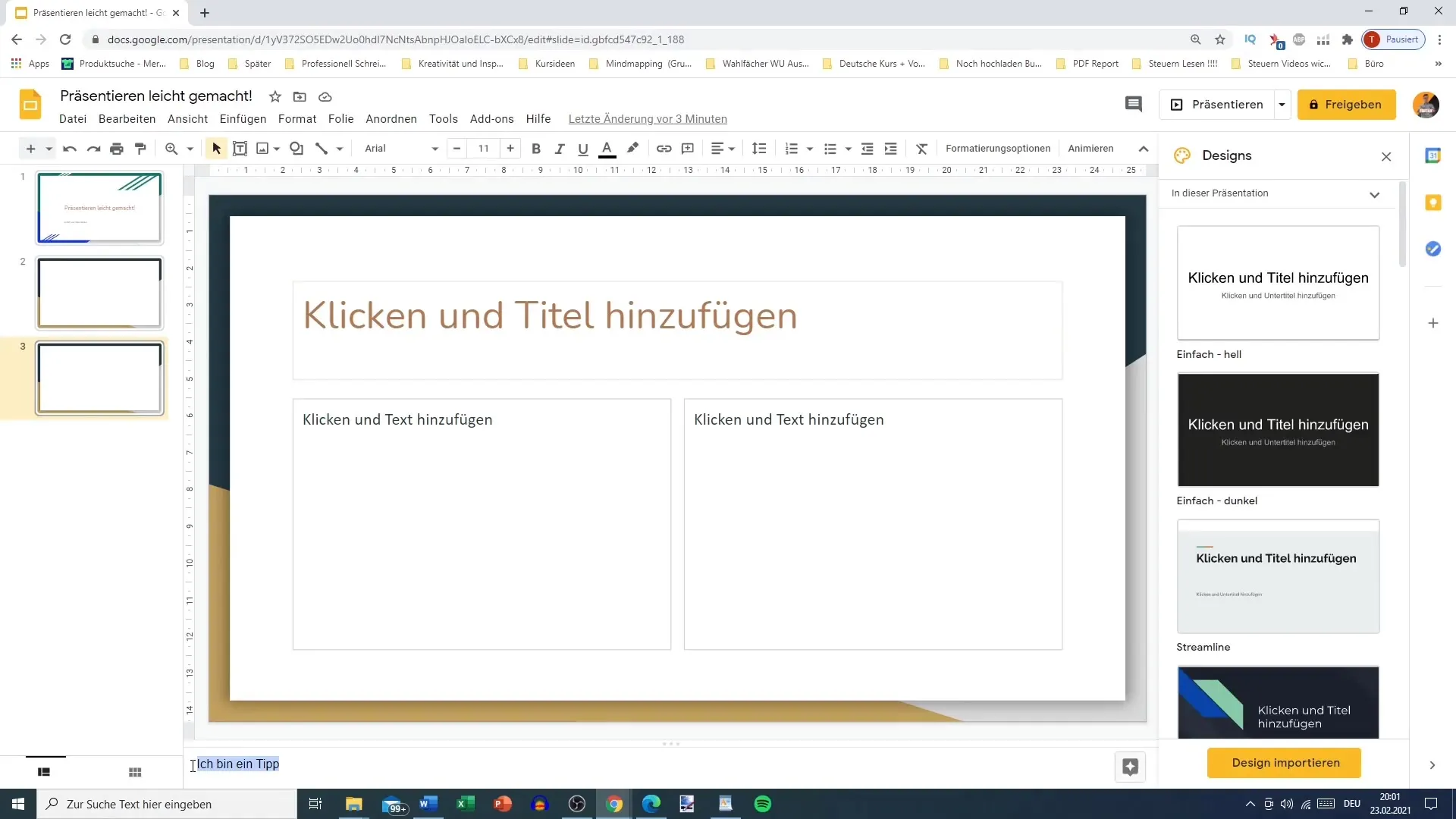
Kui oled esitluse režiimis, saad aktiveerida spetsiaalsed tööriistad publiku küsimuste jaoks. Sul on võimalus alustada uut küsimuste ja vastuste seanssi või jätkata juba olemasolevat. See funktsioon on eriti kasulik otseülekannete puhul, kuna võimaldab küsimustele kohe reageerida.
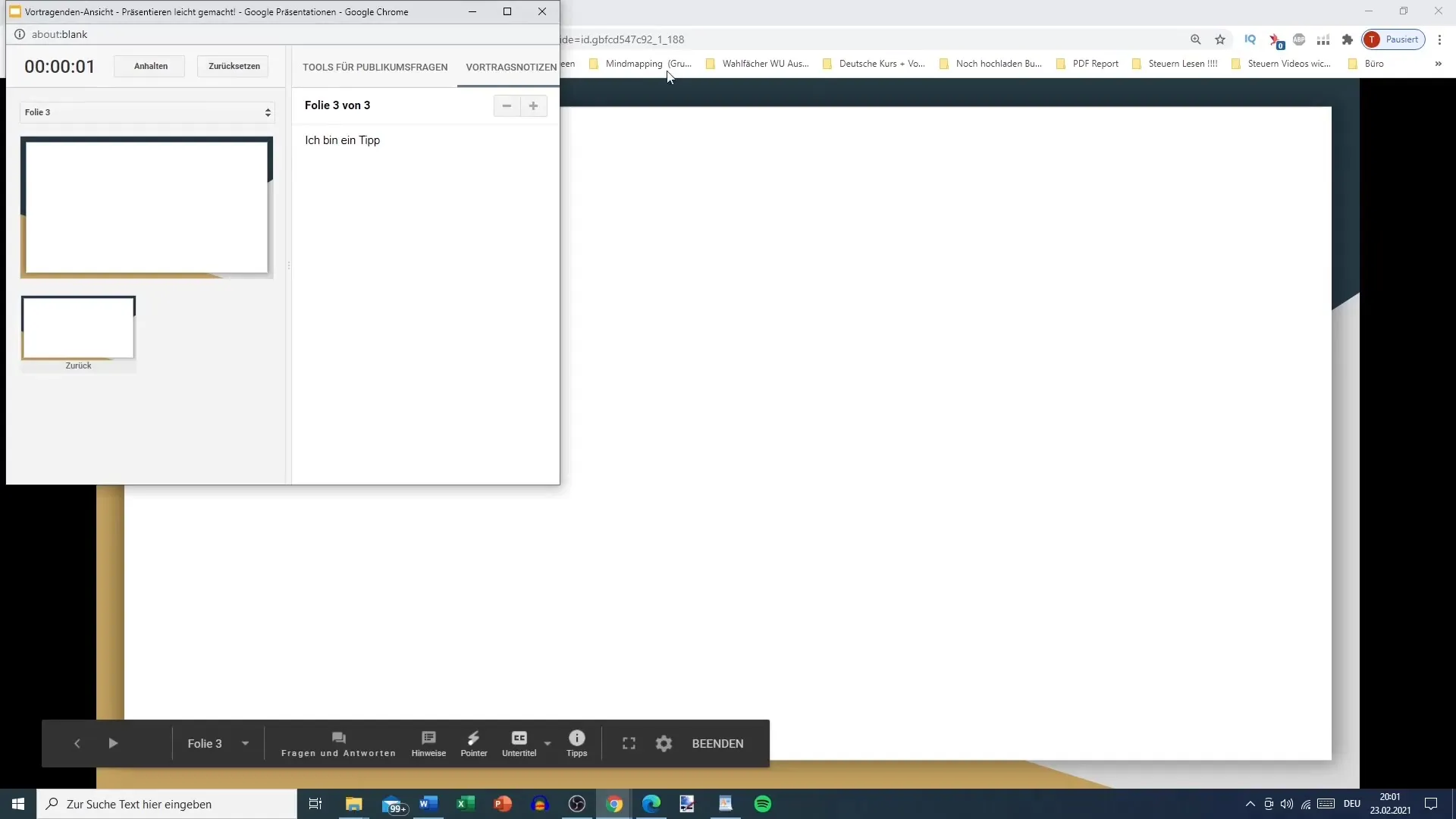
Uue küsimuste ja vastuste seansi alustamiseks vajuta vastavale nupule. Seejärel saad lingi, mis annab osalejatele teada, kus nad saavad oma küsimusi esitada. See link kuvatakse ka silmatorkavalt sinu esitlusel.
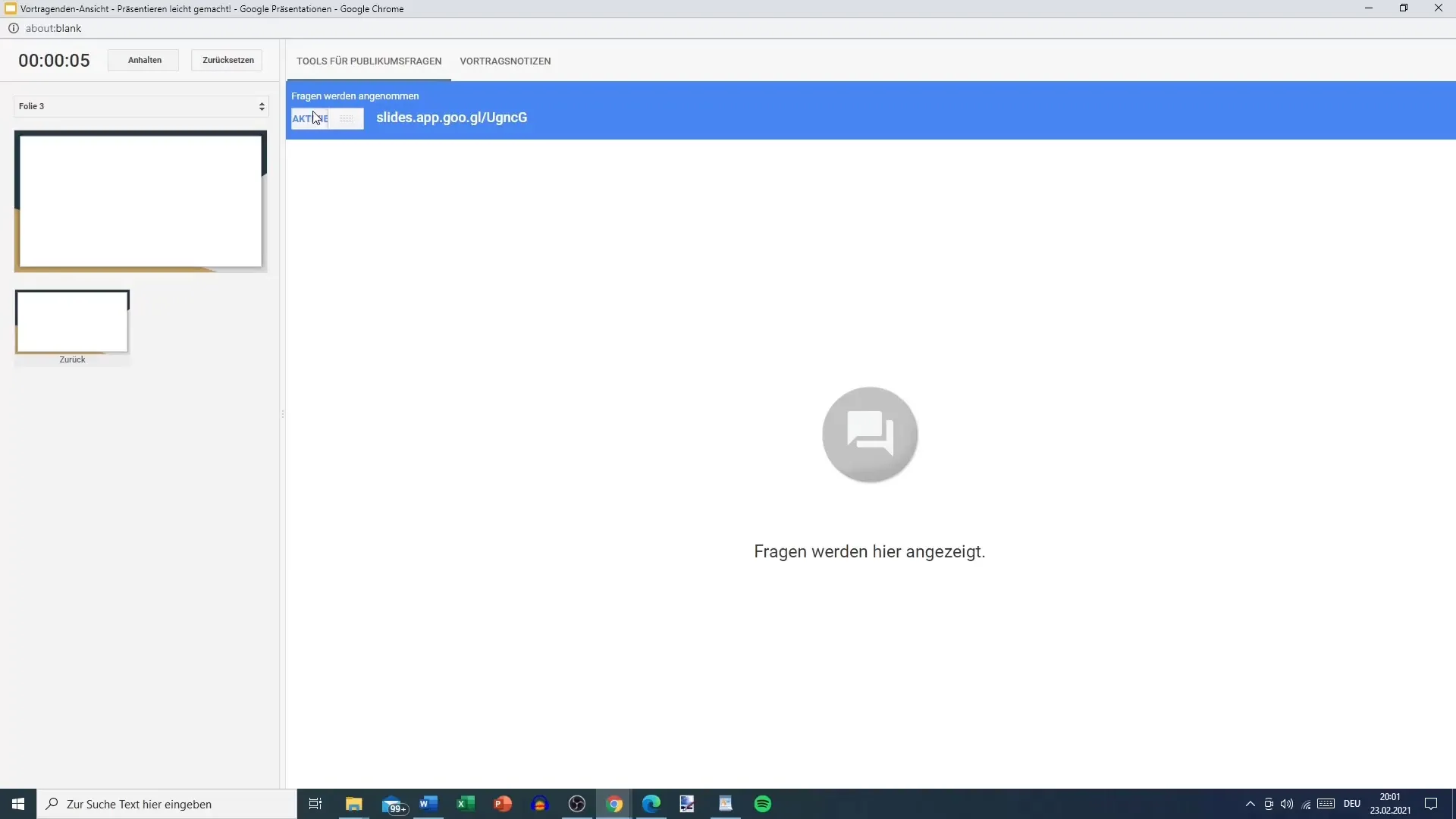
Osalejad saavad küsimusi esitada oma Google'i kontoga. Registreerumisel on neil võimalus esitada küsimusi kas oma nime all või anonüümselt. See on eriti kasulik, kuna võimaldab osalejatel esitada ausaid ja võib-olla tundlikke küsimusi, kartmata end liialt paljastavat.
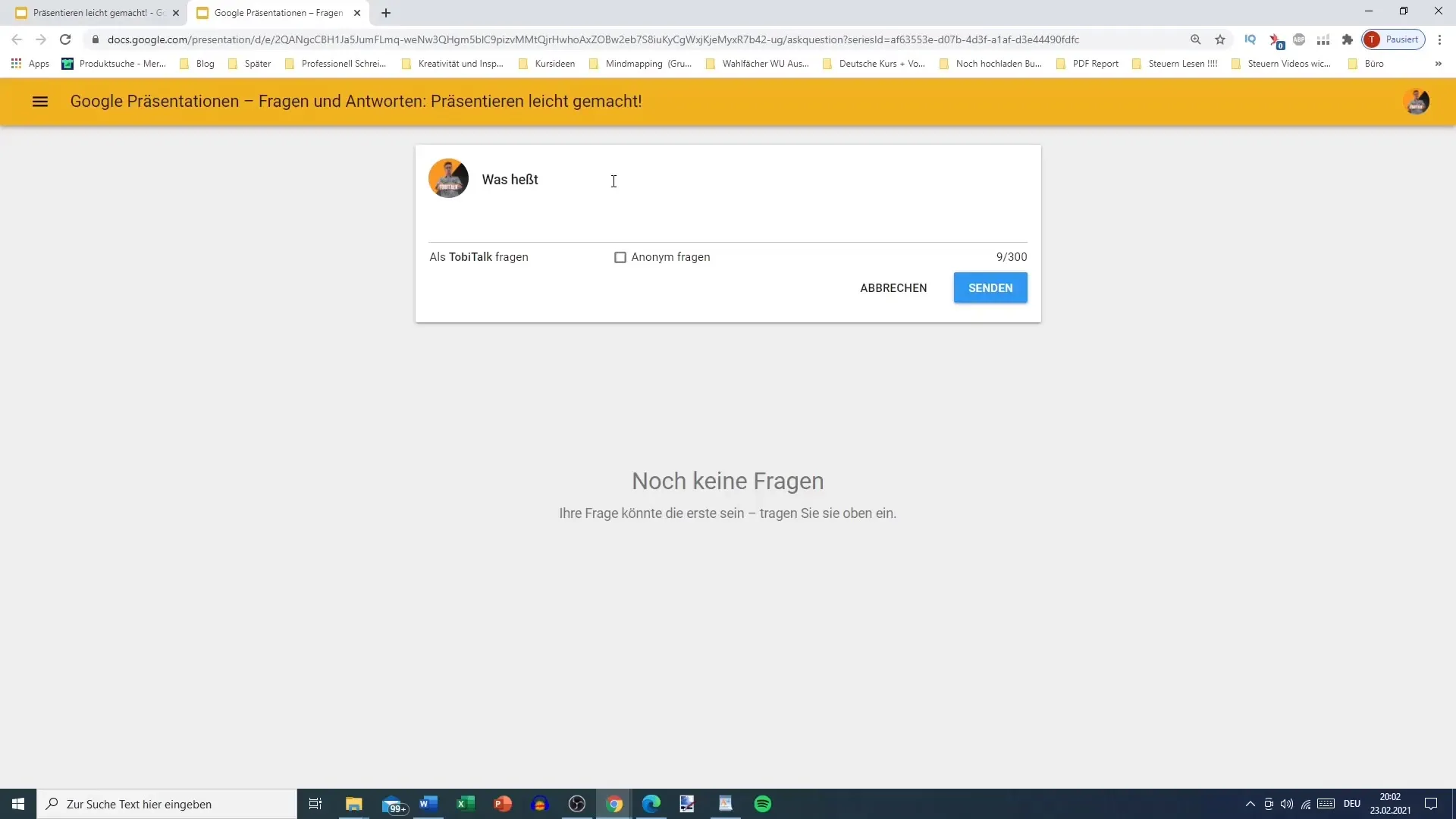
Küsimustel on maksimaalne märkide arv 300. Tekstivälja kõrval näevad osalejad võimalust teistele küsimustele meeldida anda. See on kasulik funktsioon, sest näitab sulle esinejana, millised küsimused on sinu publikule kõige olulisemad.
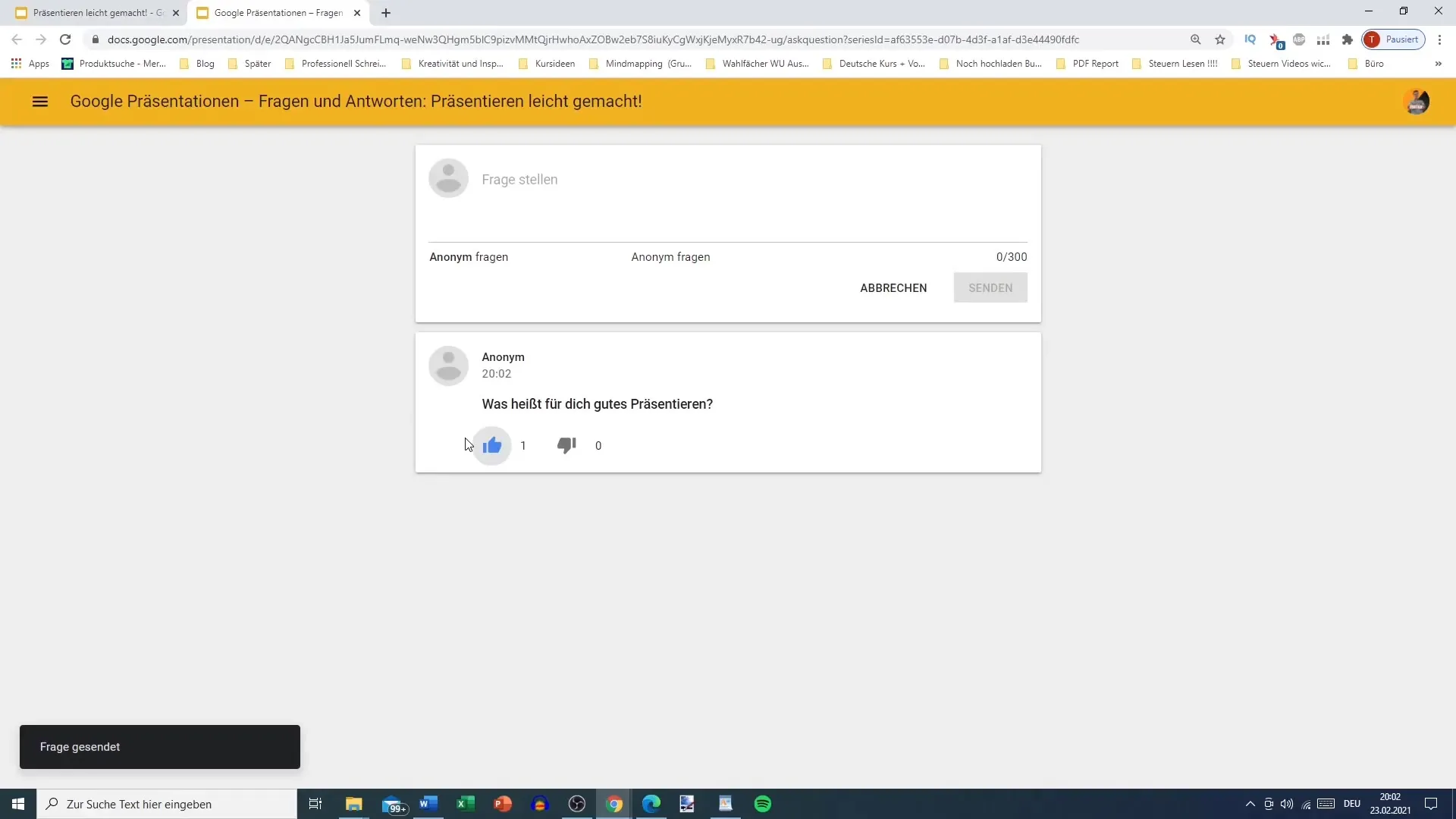
Kui küsimus saab palju meeldimisi, kaalu selle käsitlemist oma esitluses. Interaktiivsed küsimused kuvatakse sulle, et saaksid prioriteetsemad sisud esile tuua.
Esitluse käigus küsimuse näitamiseks mine lihtsalt tagasi oma esitlustööriista juurde ja vali vastav küsimus. Küsimus kuvatakse siis su esitlusel ja on publikule nähtav. See on suurepärane võimalus vastata konkreetsetele vajadustele ja huvidele oma publikumis.
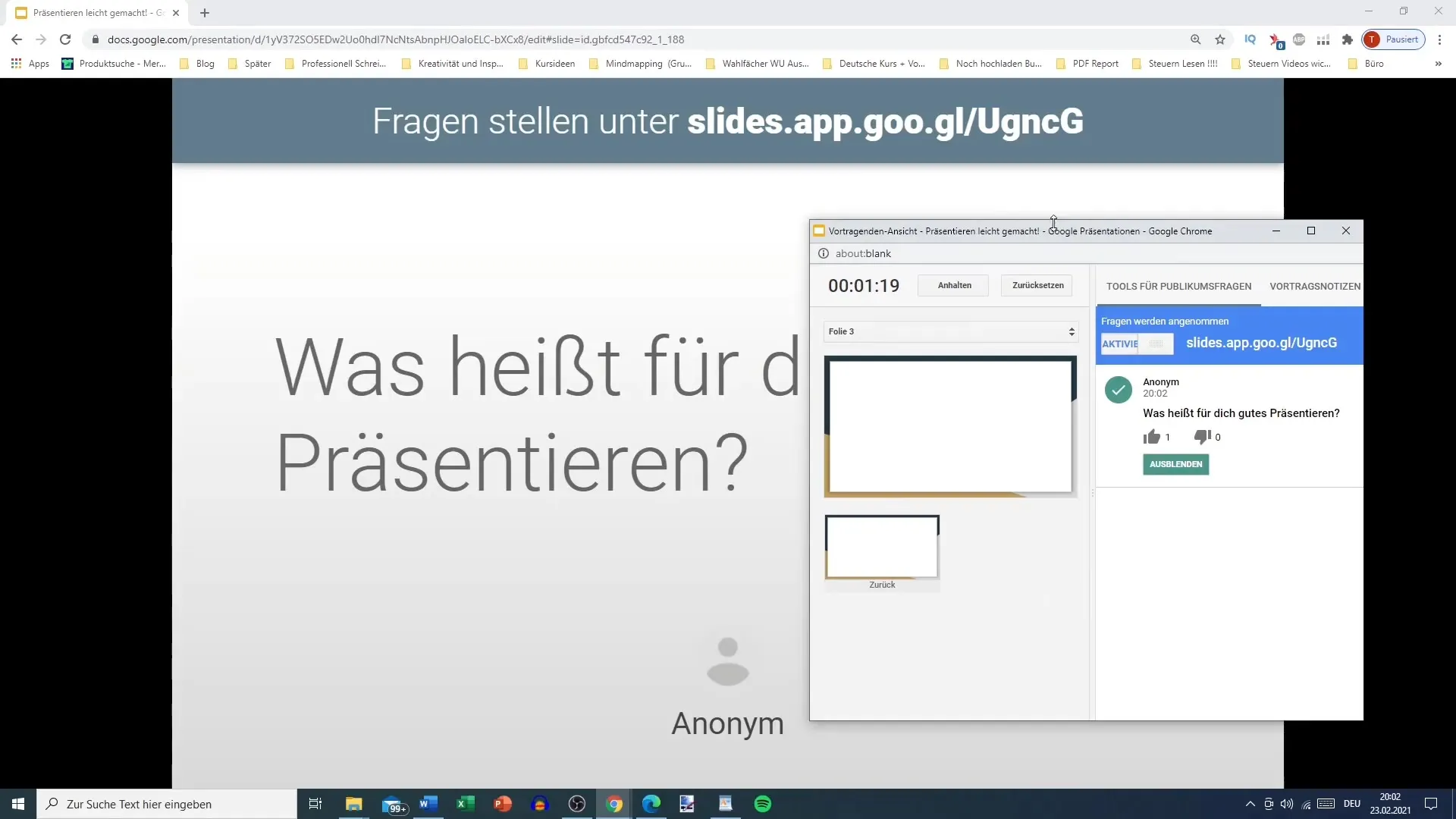
Kui oled küsimuse esitanud ja arutelu selle üle lõppenud, saad küsimuse igal ajal peita. See paindlikkus annab sulle võimaluse säilitada kontroll oma esitluse voogu üle ja samas pakkuda efektiivset interaktiivsust.
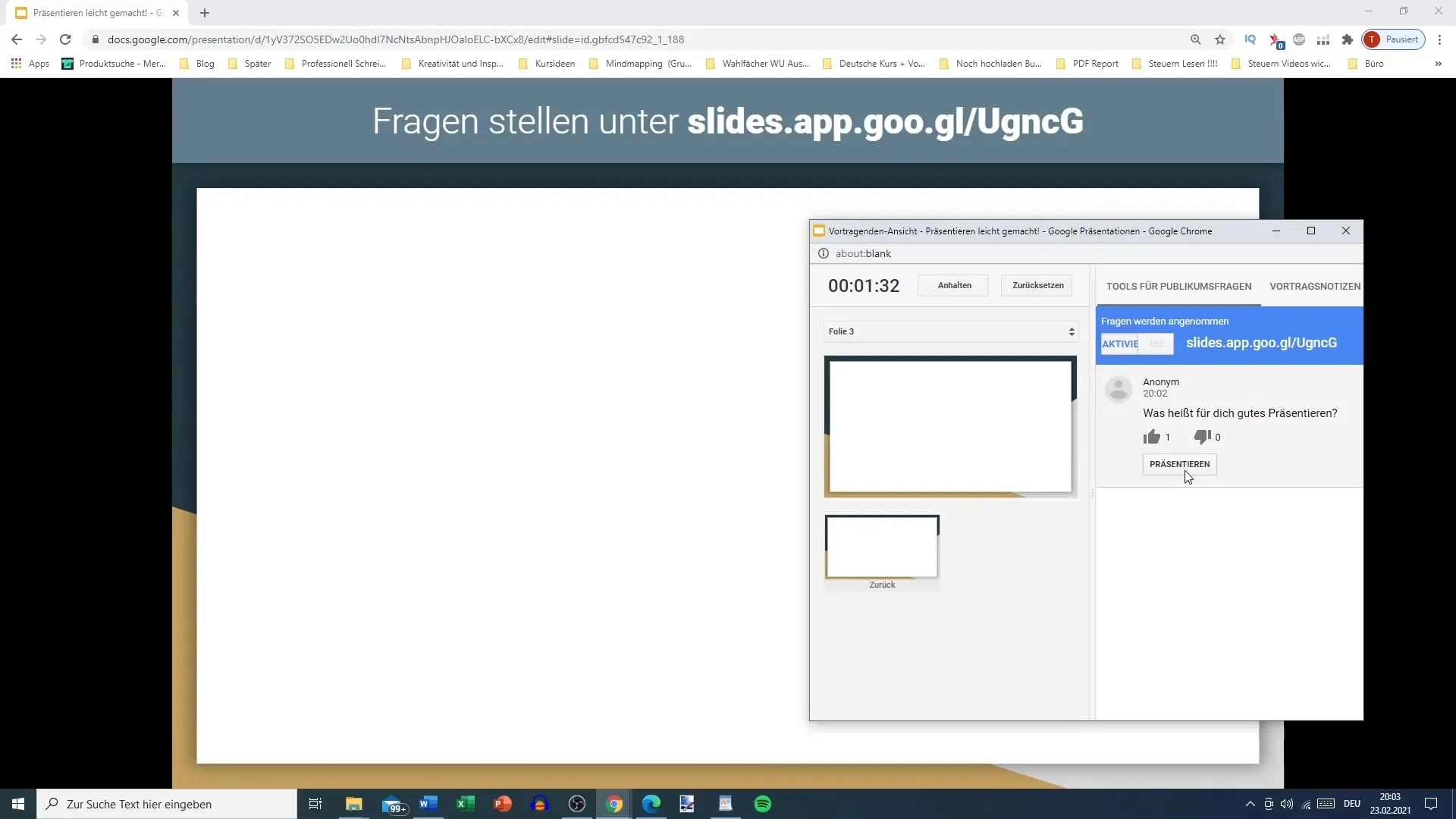
Võta ka aeg-ajalt vaatajatega ühendust, et teatada, kas praegu võetakse vastu küsimusi või mitte. See hoiab televaatajad informeerituna ja tagab, et funktsioon integreeritakse sujuvalt sinu esitlusse.
Sellise lähenemise eelised on märkimisväärsed. Osalejate küsimuste tööriista integreerimine loob köitvama keskkonna, kus kuulajad saavad interaktiivselt osaleda, mis klassikalise offline-esitluste puhul sageli võimatu on.
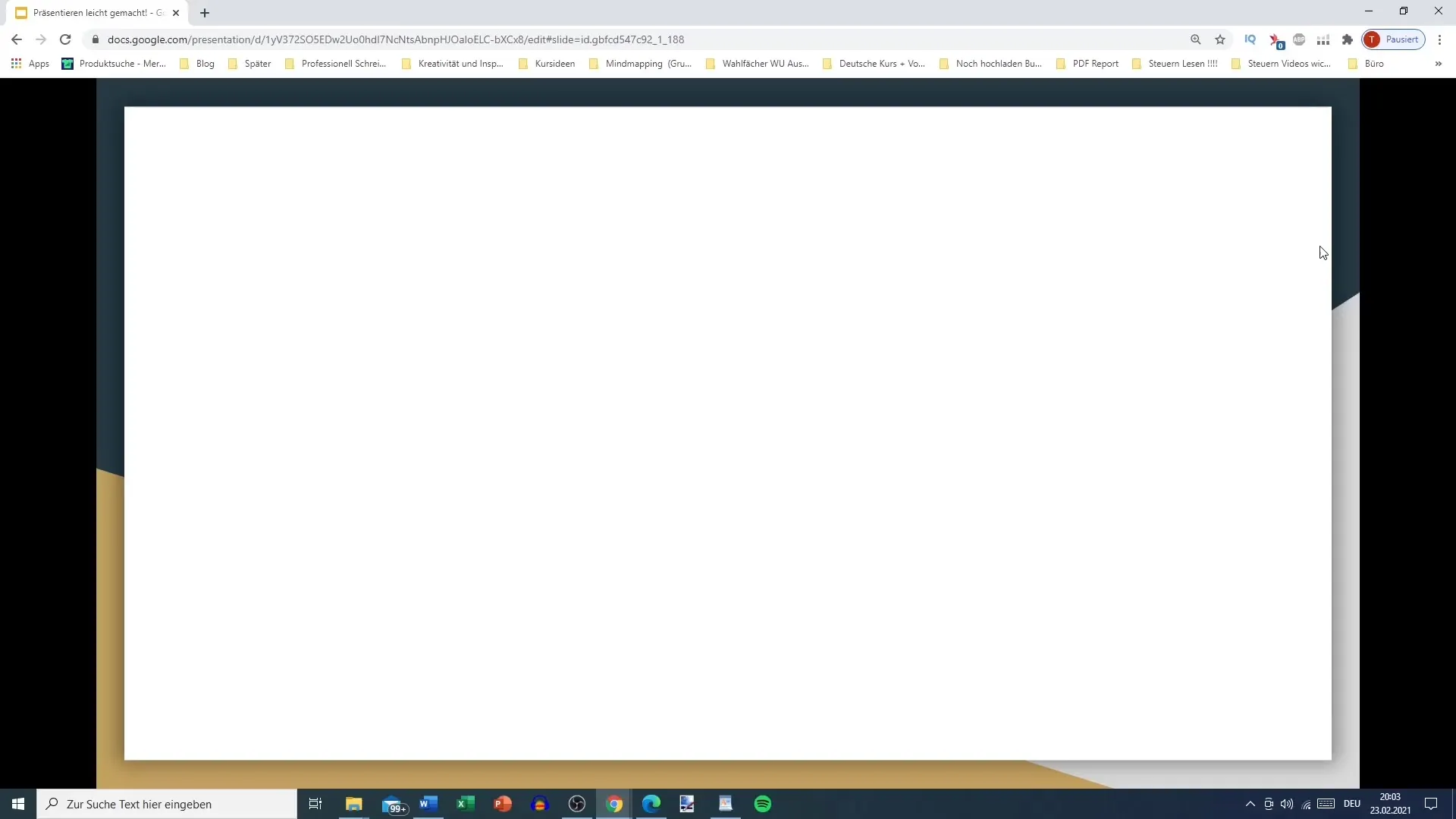
Kokkuvõte
Osalejate küsimuste esitamine esitluse ajal võib oluliselt suurendada dialoogi ja kaasatust. Lihtsate sammude ja online-tööriistade rakendamise abil saad muuta oma esitlused dünaamilisemaks ning rikastada publiku õppimisvõimalusi.
Korduma kippuvad küsimused
Kuidas tagada, et kõik osalejad saavad küsimusi esitada?Pakkudes küsimuste esitamise funktsioonile nähtavat lingi oma esitluses.
Mis juhtub, kui küsimus esitatakse anonüümselt?Sa saad siiski küsimuse oma esitluses läbi arutada, isegi kui saatja jääb anonüümseks.
Mitu märki võib küsimus maksimaalselt sisaldada?Osaleja saab oma küsimuses kasutada kuni 300 märki.
Kas ma saan oma esitluse ajal küsimuse varjata?Jah, saad igal ajal otsustada, kas varjata küsimust või seda uuesti nähtavale tuua.


